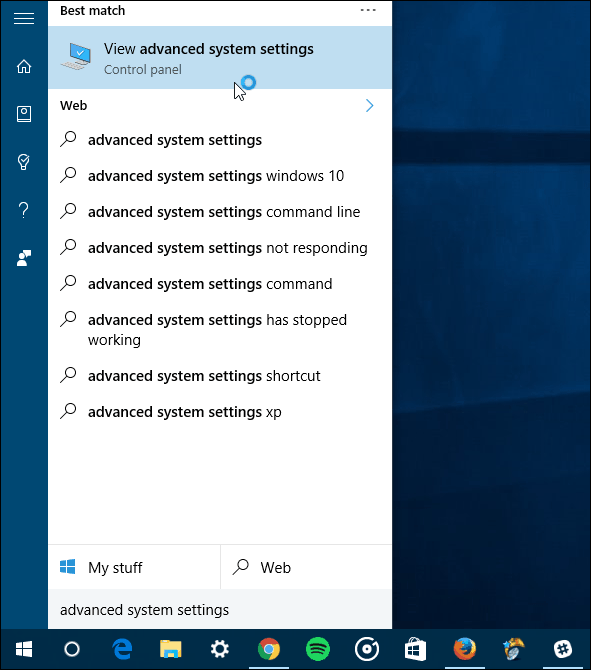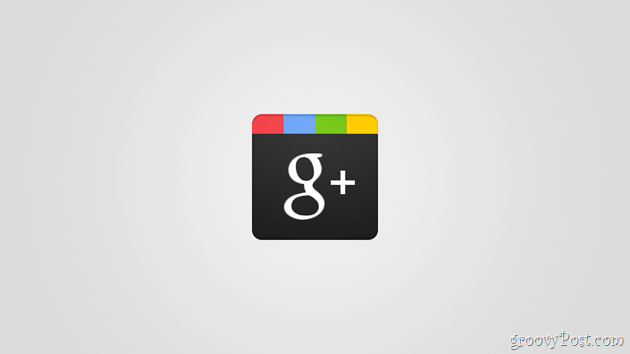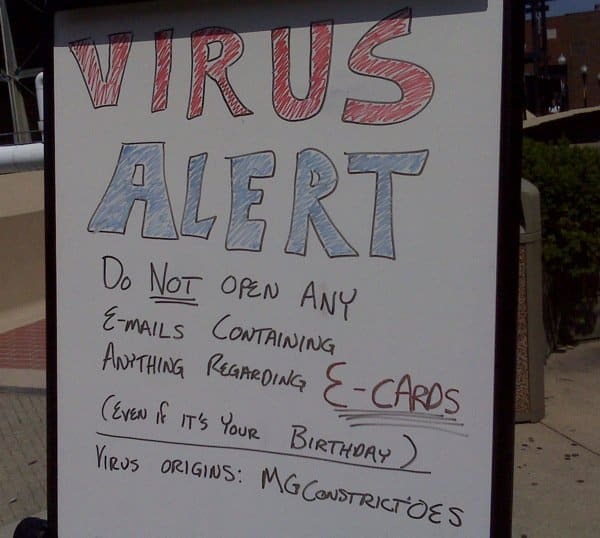Desideri un modo più rapido per accedere a Windows 8? Ecco come creare un pin a quattro cifre per accedere più facilmente, perfetto per i tablet.
Una nuova funzionalità di Windows 8 è la possibilità di accedere con Windows Live ID, quindi creare un numero PIN. Ciò offre agli utenti di tablet Windows 8 un'opzione di accesso rapido. Se hai un PC o un laptop puoi usare anche questa funzione.
Creare un PIN di accesso a Windows 8
Su un tablet, scorrere dal bordo destro dello schermo a sinistra per visualizzare la barra degli accessi e selezionare Impostazioni. O su un PC usa il scorciatoia da tastieraTasto Windows + C quindi selezionare Impostazioni.
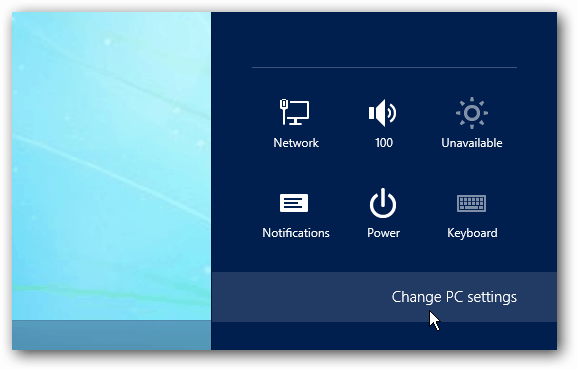
Quindi in Impostazioni PC seleziona Utenti e Crea un PIN in Opzioni di accesso.
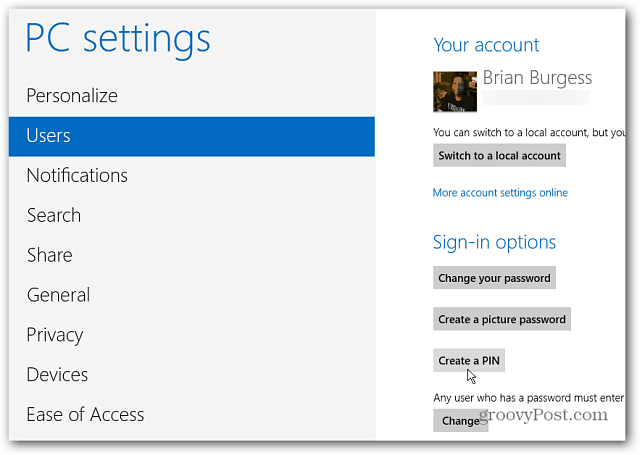
Quindi digitare la password dell'account Microsoft corrente.
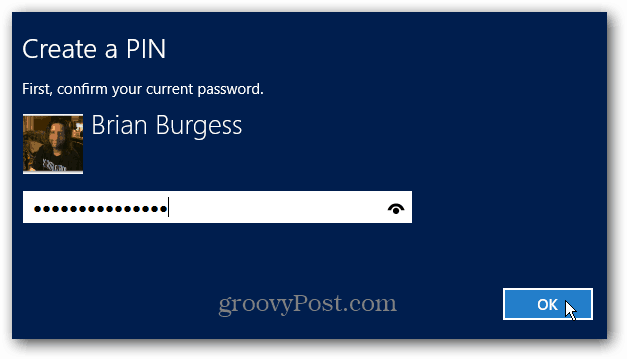
Ora inserisci due volte un PIN di quattro cifre e fai clic su Fine.
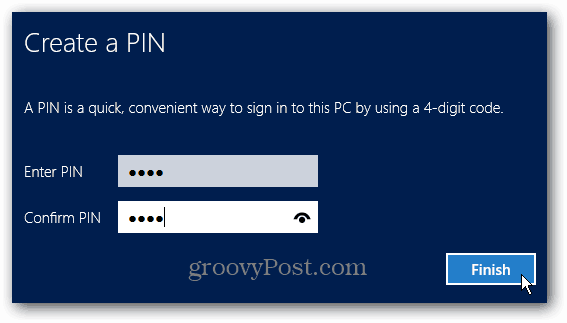
La prossima volta che dovrai accedere a Windows 8, ti verrà chiesto di inserire il PIN che hai creato.
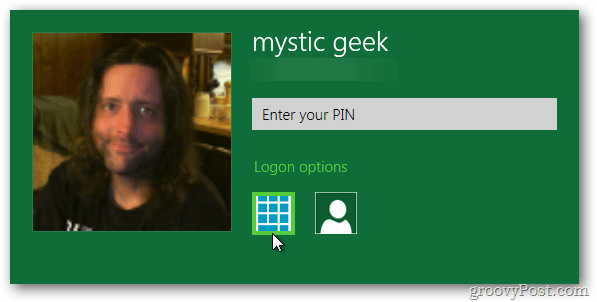
La cosa interessante di un PIN è che non è necessario premere Invio o fare clic su un'icona aggiuntiva o premere Invio. Hai effettuato l'accesso dopo aver digitato la quarta cifra del PIN.
Se devi accedere quando non è disponibile una connessione Internet, consulta questo articolo su accedere con un account locale.